
3D Bibi氏の『世界一やさしいBlender入門!使い方&導入〜画像作成までを解説』で学んだ記録です。
少し進んでは断念を繰り返してしまうので、少しずつ出来る所から始めていくことにしました。
この記事では
fa-check-circle-o Blender学習メモ
をまとめています。
このチュートリアルでは何を学べるのかざっくりと知りたい人に。
動画内ではメニューからアクセスしている機能も個人的にショートカットでやりたいものはショートカットで記載しています。覚えるべき必要ポイントを絞って解説されているのでとても分かりやすかったです。ぜひとも動画でご確認ください。
関連記事学ぶために
動画を見る際におすすめのchrome拡張機能
コンテンツ
今回の動画
概要欄に何を解説しているかが時間と共に記載されているのでとても分かりやすいですね。
主な項目
①Blenderをインストール
②初期設定(日本語化)
③基本操作
④机とイスを作る
⑤マテリアルの設定
⑥ライト・カメラの設定
⑦画像・データの保存
①Blenderをインストール/②初期設定(日本語化)
こちらは既に対応済みなので省略。
初期設定に関しては他の方同様日本語化時、新規データのチェックを外していました。
それ以外の項目に手を加えず
関連記事
③基本操作
ここで解説されていたのは以下
- 視点操作
- オブジェクト選択
- オブジェクトの消し方
- 1つ戻る・進む
- オブジェクトの移動
- 拡大縮小
- 回転
- オブジェクトの追加
- 二つの作業モード(編集モード)
視点操作
ビュー操作。あまりにも慣れないのでMaya風になるアドオン追加済み(後日まとめます
とりあえずメモだけ
| 機能 | アクション |
| ビューの回転 | マウスホイールを押す(中ボタンドラッグ) |
| ビューのズーム | マウスホイールスクロール(中ボタンスクロール) |
| ビューの平行移動 | SHIFT+マウスホイールを押す(中ボタンドラッグ) |
オブジェクト選択
| 機能 | アクション |
| 選択 | 左クリック |
| 複数選択 |
|
オブジェクトの消し方
| 機能 | アクション |
| 削除 | X |

1つ戻る・進む
| 機能 | アクション |
| 1つ戻る | CTRL+Z |
| 進む(やり直す) | CTRL+SHIFT+Z |
オブジェクトの移動/拡大縮小/回転
左クリックで確定。右クリックで確定させずに元の状態のままにすることが可能。
| 機能 | アクション |
| オブジェクトの移動 | G |
| 移動の各軸にコンストレイント | G選択後にX/Y/Z |
| オブジェクトの拡大・縮小(スケール) | S |
| スケールの各軸にコンストレイント | S選択後にX/Y/Z |
| オブジェクトの回転 | R |
| 回転の各軸にコンストレイント | R選択後もX/Y/Z |
オブジェクトの追加
| 機能 | アクション |
| オブジェクトの追加 | SHIFT+A |
| 移動の各軸にコンストレイント | G選択後にX/Y/Z |
| オブジェクトの拡大・縮小 (スケール) |
S |
| スケールの各軸にコンストレイント | S選択後にX/Y/Z |
| オブジェクトの回転 | R |
| 回転の各軸にコンストレイント | R選択後にX/Y/Z |
二つの作業モード
編集モードとオブジェクトモードの切り替え
| 機能 | アクション |
| 作業モードの切り替え | Tab |
| 移動の各軸にコンストレイント | G選択後にX/Y/Z |
④机といすを作る
制作工程は動画を要確認
| 機能 | アクション |
| 平行投影⇔パースパースペクティブ | テンキー:5 |
| TOPビュー | テンキー:7 |
| Frontビュー | テンキー:1 |
| Rightビュー | テンキー:3 |
| 各ビューの反対側へ | テンキー:9 |
| ワイヤーフレーム表示 | SHIFT+Z |
| 機能 | アクション |
| 複製 | SHIFT+D |
| ベベル | CTRL+B |
ベベルの角を45度角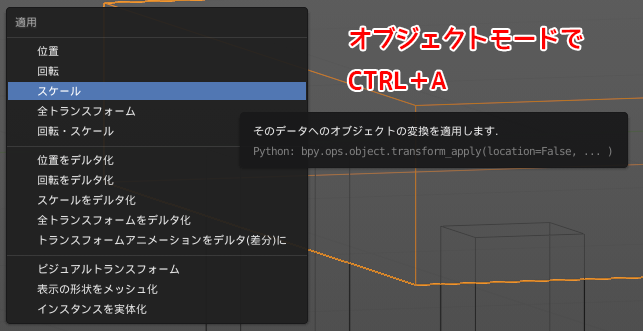 |
|
ベベルにエッジを増やす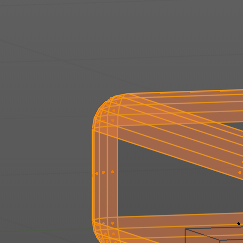 |
ベベル適用中にホイールスクロール |
| 面の差し込み(インセット?) | I |
| 押し出し | E |
要素をまとめる(コレクション)
Maya的に言うとグループ化でしょうかね
| 機能 | アクション |
コレクション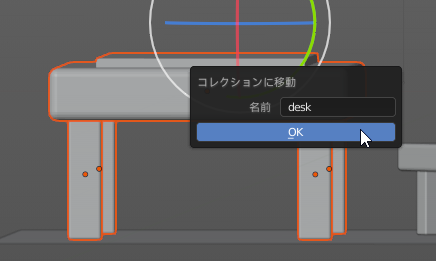 |
まとめたいオブジェクトを選択し、ビューポート上でM |
コレクション内のオブジェクトをまとめて選択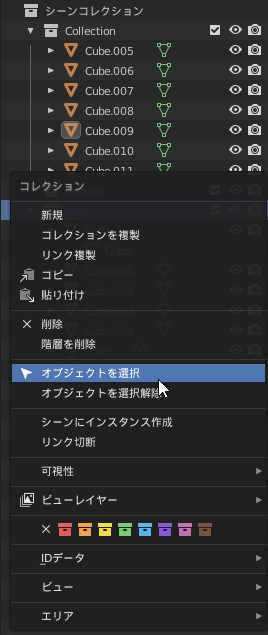 |
アウトライナー:コレクションを右クリック>オブジェクトを選択 |
⑤マテリアルを設定
マテリアルを設定する際はマテリアルプレビューモードにする
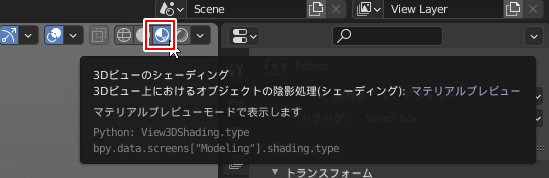
カラーをつける
オブジェクトを選択したらマテリアルプロパティ
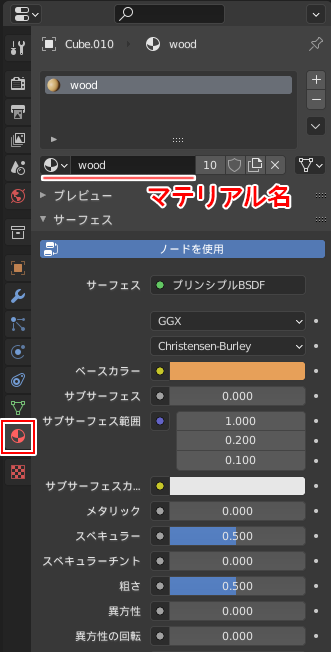
⑤ライト・カメラの設定
ライトを設定する際はレンダービューモードにする
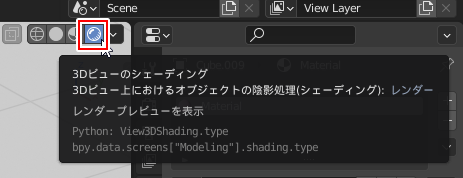
作業工程は動画を要確認
| 機能 | アクション |
| カメラビュー | テンキー:0 |
カメラのロック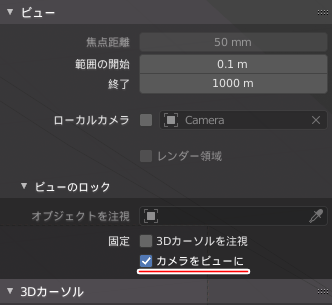 |
Nキー>ビューのロック 「カメラをビューに」チェックを入れる |
解像度の変更
出力プロパティ
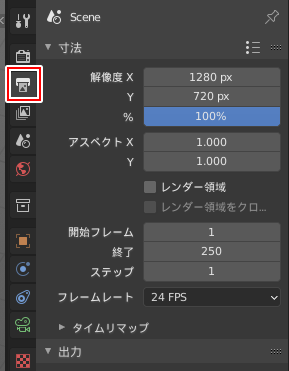
⑦画像・データの保存
レンダープロパティでエンジンを決める
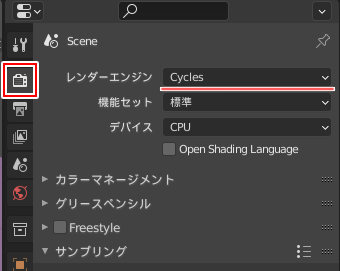
| 機能 | アクション |
| 画像をレンダリング | F12 |
ようやくBlender第一歩
やろうやろうと思ってずっとやってこなかったBlender。これで第一歩を踏み出すことが出来ました。
これから各種チュートリアルを少しずつやっていきたいと思います。
Blender関連アイテム&書籍
書籍












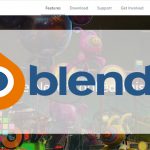
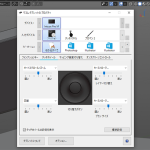




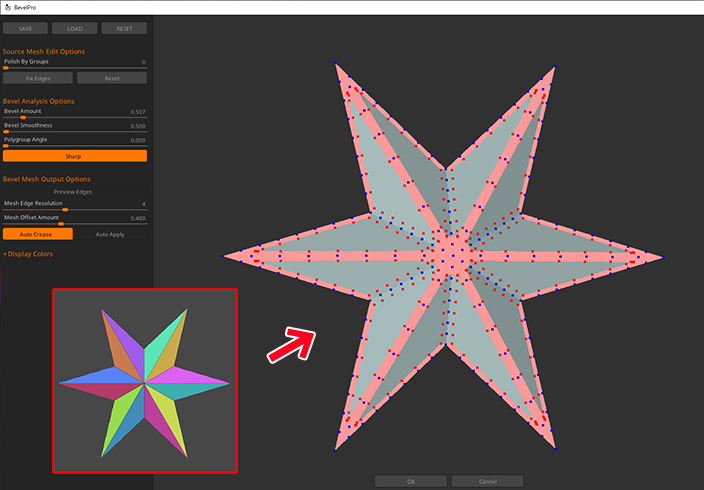
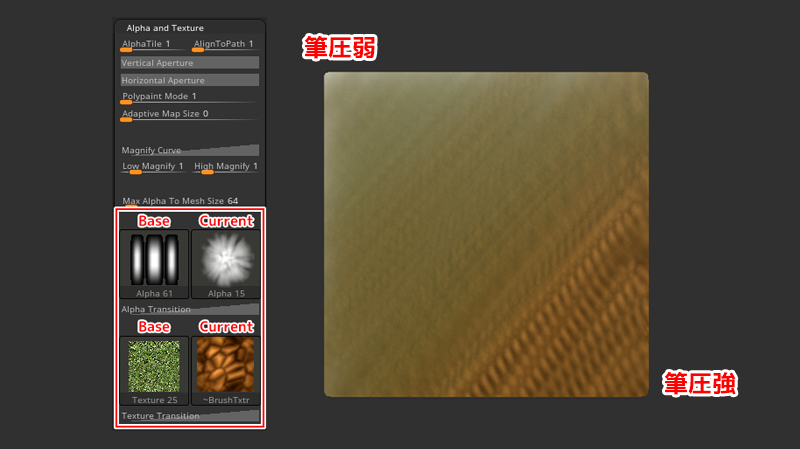



![I learned from Udemy's "【UE5の総合学習】ファンタジー風景制作講座 [UE5 Comprehensive Learning] Fantasy Scenery Creation Course".
■Note
https://mononoco.com/creative/ue/ue5-rngw-22
#udemy #ue5 #unrealengine #unreal](https://mononoco.com/wp-content/plugins/instagram-feed/img/placeholder.png)





